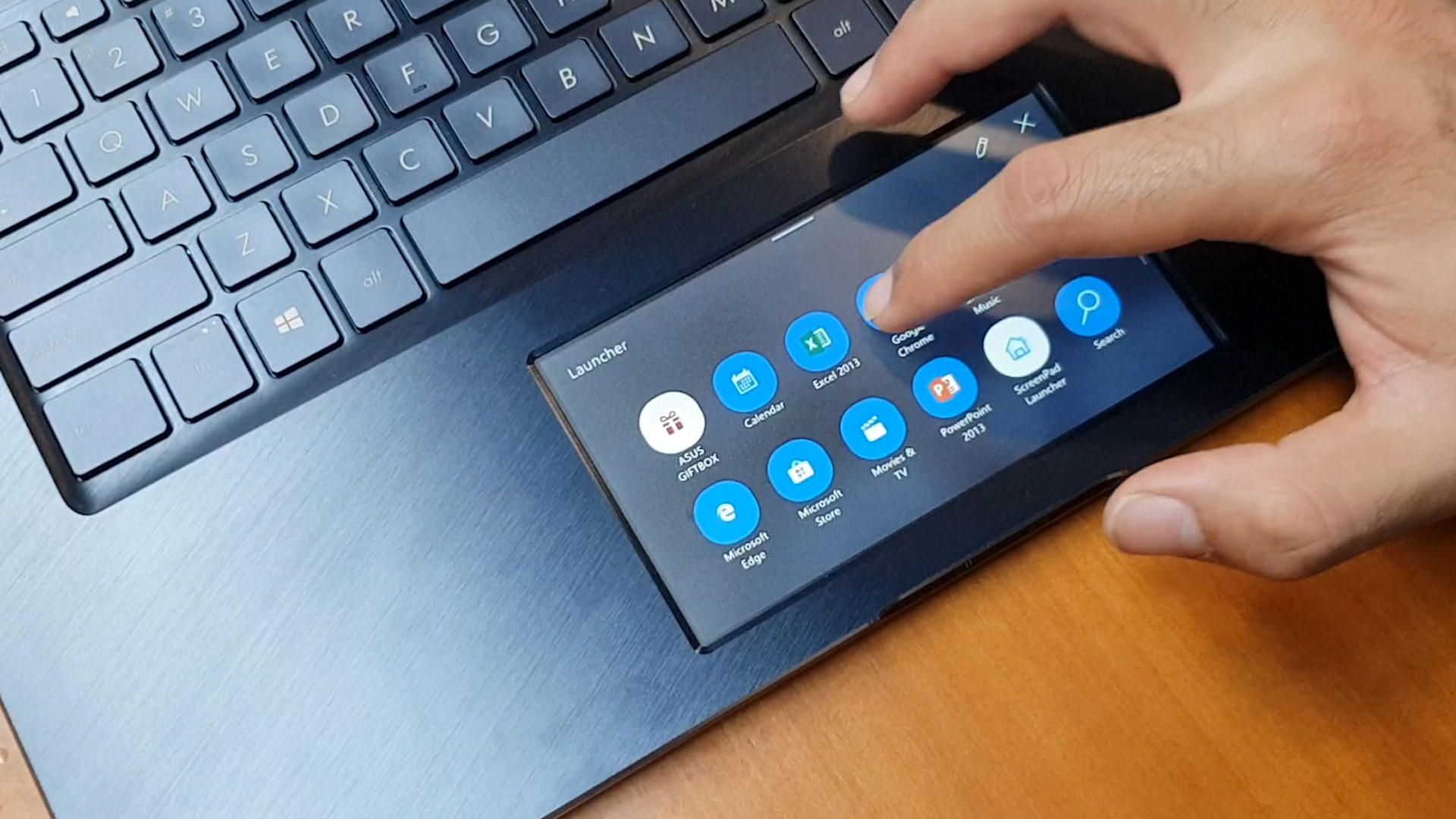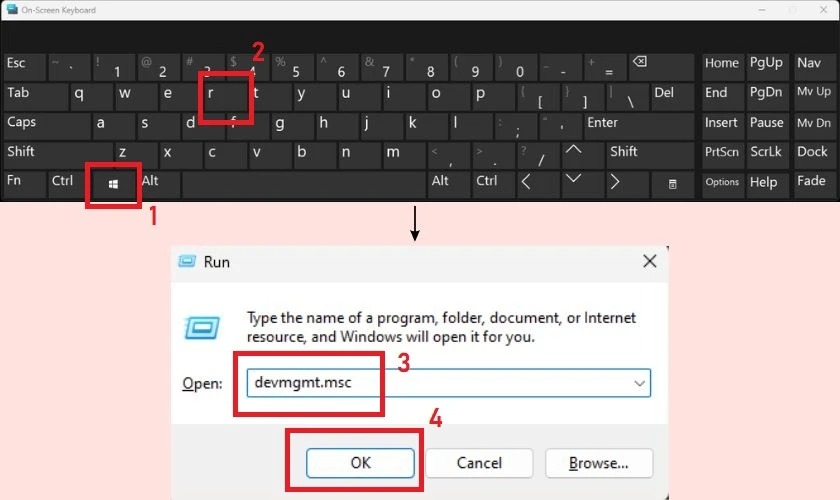Nâng cấp laptop thinkpad như thế nào?
Một chiếc máy tính xách tay ThinkPad là một thiết bị hỗ trợ đắc lực cho nhiều người trong lĩnh vực công việc và học tập. Tuy nhiên, sau một thời gian sử dụng, bạn có thể cảm thấy cần phải nâng cấp nhằm tối ưu hóa hiệu suất chiếc máy tính của mình, đảm bảo nó vận hành mượt mà và tăng tuổi thọ của thiết bị. Bài viết này của Laptopkhanhtran sẽ hướng dẫn bạn cách nâng cấp laptop ThinkPad của mình để biến nó thành một máy tính mạnh mẽ hơn.
Nâng cấp laptop Thinkpad
Nâng cấp laptop ThinkPad của bạn có thể giúp tối ưu hóa hiệu suất và kéo dài tuổi thọ của máy tính cá nhân. ThinkPad là dòng sản phẩm nổi tiếng của Lenovo với khả năng hoạt động mạnh mẽ sau nhiều năm sử dụng. Sau đây, Laptop Khánh Trần sẽ hướng dẫn bạn cách nâng cấp máy tính ThinkPad của mình để tận dụng tối đa tiềm năng của nó.
Có những lưu ý quan trọng nào khi nâng cấp laptop ThinkPad?
Khi nâng cấp laptop ThinkPad như Lenovo Thinkpad t14 gen1 cần lưu ý những điều dưới đây để quá trình nâng cấp diễn ra một cách suôn sẻ và không gây hỏng hoặc mất bảo hành:

Kiểm tra hỗ trợ nâng cấp
Trước khi bắt đầu, hãy kiểm tra xem laptop ThinkPad của bạn có hỗ trợ nâng cấp không. Một số dòng sản phẩm có giới hạn về khả năng nâng cấp phần cứng.
Bảo hành
Hãy kiểm tra xem nâng cấp có ảnh hưởng đến bảo hành không. Trong một số trường hợp, nâng cấp có thể hủy bỏ bảo hành, vì vậy bạn nên đảm bảo rằng bạn hiểu rõ về chính sách bảo hành của hãng.
Chọn phần cứng phù hợp
Chọn phần cứng nâng cấp phù hợp với nhu cầu của bạn. Điều này có thể bao gồm nâng cấp RAM, ổ cứng (HDD hoặc SSD), thay đổi card mạng không dây hoặc thậm chí là thay đổi bàn phím.
Tương thích phần cứng
Đảm bảo rằng phần cứng bạn chọn tương thích với laptop ThinkPad của bạn. Kiểm tra danh sách tương thích hoặc hướng dẫn từ Lenovo để biết thêm thông tin.
Sao lưu dữ liệu
Trước khi thực hiện bất kỳ nâng cấp nào, hãy sao lưu dữ liệu quan trọng của bạn. Có thể xảy ra rủi ro mất dữ liệu trong quá trình nâng cấp.
Cân nhắc thay pin
Nếu laptop của bạn đã sử dụng một thời gian dài và pin có vẻ yếu, bạn có thể cân nhắc thay pin mới cùng lúc với các nâng cấp khác.
Theo dõi nhiệt độ
Khi bạn thực hiện nâng cấp, hãy kiểm tra nhiệt độ của laptop. Đảm bảo rằng không có sự tăng nhiệt quá mức gây tổn thương cho các linh kiện.
Nâng cấp BIOS và driver
Trước khi nâng cấp, hãy đảm bảo rằng bạn đã cập nhật BIOS và driver của laptop lên phiên bản mới nhất.
Hãy cẩn thận và chính xác
Thực hiện nâng cấp cẩn thận và chính xác. Đảm bảo rằng bạn đã tắt laptop và ngắt kết nối nguồn trước khi bắt đầu. Nếu bạn không chắc chắn về quá trình nâng cấp, hãy nhờ sự giúp đỡ của một chuyên gia hoặc người có kinh nghiệm.
Dùng các chương trình diệt virus
Trước khi khởi động lại laptop sau nâng cấp, hãy chạy một phần mềm quét diệt virus để đảm bảo rằng máy tính của bạn an toàn.
Các cách nâng cấp laptop Thinkpad
1. Nâng cấp ổ cứng SSD:
Một trong những cách đơn giản nhất để nâng cấp hiệu suất máy tính xách tay ThinkPad của bạn là thay thế ổ cứng cũ bằng ổ cứng SSD. SSD nhanh hơn, ít tiêu thụ năng lượng hơn và cải thiện thời gian khởi động hệ điều hành cùng với tốc độ truy cập dữ liệu.
2. Tăng dung lượng RAM:
Thêm RAM cho máy tính xách tay ThinkPad có thể giúp tăng hiệu suất, đặc biệt khi bạn sử dụng các ứng dụng nặng hoặc đang xử lý đa nhiệm. Đảm bảo bạn sử dụng RAM cùng tốc độ và dung lượng phù hợp với hệ thống.
3. Cập nhật thường xuyên về hệ điều hành và driver:
Hãy đảm bảo rằng bạn sử dụng hệ điều hành và trình điều khiển phiên bản mới nhất cho ThinkPad của mình. Các bản cập nhật thường chứa các bản vá bảo mật và cải tiến hiệu suất.
4. Bỏ đi phần mềm không cần thiết:
Xóa các phần mềm không cần thiết hoặc không sử dụng để giảm tải hệ thống và hiệu suất tối ưu.
5. Sạc pin theo đúng cách:
Để bảo vệ pin và tuổi thọ tối ưu hóa của nó, hãy sạc pin của ThinkPad theo đúng cách. Tránh sạc quá nhiều lần và thường xuyên để tránh tình trạng mòn pin quá nhanh.

6. Bảo dưỡng và vệ sinh cho máy tính:
Làm sạch và bảo dưỡng laptop ThinkPad thường xuyên. Đảm bảo rằng thông gió của máy tính không bị tắc và bề mặt máy không bị tích tụ bụi.
7. Dùng đến phần mềm diệt virus và malware:
Bảo vệ ThinkPad của bạn khỏi các mối đe dọa bảo mật bằng cách cài đặt và cập nhật thường xuyên Phần mềm diệt virus và phần mềm độc hại.
Việc nâng cấp máy tính xách tay ThinkPad của bạn có thể biến máy tính cũ thành một máy mạnh mẽ với hiệu suất cao. Bằng cách thực hiện các biện pháp mà Laptop Khánh Trần đã thông tin ở trên, bạn có thể tiết kiệm tiền và giữ cho ThinkPad của mình hoạt động ổn định trong thời gian dài.